挂载共享云硬盘
操作场景
单独新创建的共享云硬盘为数据盘,可以在云硬盘列表中看到共享云硬盘属性为“数据盘”,磁盘状态为“可用”。此时需要将该共享数据盘挂载给弹性云服务器使用。
前提条件
- 共享云硬盘的状态为“正在使用”或“可用”状态。
约束与限制

直接将共享云硬盘挂载给多台弹性云服务器无法实现文件共享功能。弹性云服务器之间没有相互约定读写数据的规则,将会导致这些弹性云服务器读写数据时相互干扰或者出现其他不可预知的错误。因此,如需在多台弹性云服务器之间共享文件,需要搭建共享文件系统或类似的集群管理系统。
- 一块共享云硬盘最多可挂载至16台弹性云服务器,这些弹性云服务器必须与共享云硬盘位于同一区域下的同一可用区。
- 当共享盘状态为“正在使用”时,必须确保该共享盘还未挂满,才可以挂载给其他弹性云服务器。
- 共享云硬盘挂载的多台弹性云服务器只能为Windows或Linux操作系统中的一种。比如:
共享云硬盘首次挂载至多台Windows弹性云服务器,则卸载后,也不能挂载至Linux弹性云服务器。因为Windows和Linux支持的文件系统不同,无法识别云硬盘原有文件系统,如果操作不当会导致原有文件系统被破坏。
- 共享云硬盘只能用作数据盘,不能用作系统盘。
- ISO镜像创建的弹性云服务器只建议用来装机,部分功能受限,不支持挂载云硬盘操作。
- 弹性云服务器的状态为“运行中”或“关机”才可挂载云硬盘。
- 处于冻结状态的云硬盘,不支持挂载给弹性云服务器。
在云硬盘页面挂载
- 登录管理控制台。
- 选择“存储 > 云硬盘”。
进入“云硬盘”页面。
- 在云硬盘列表,找到需要挂载的云硬盘,单击“挂载”。
共享云硬盘支持批量挂载操作,可以将一块共享云硬盘挂载至多台弹性云服务器。“挂载磁盘”对话框左侧区域为可选的弹性云服务器列表,选择目标弹性云服务器后,则已选弹性云服务器会显示在右侧区域。
- 选择云硬盘待挂载的弹性云服务器,该弹性云服务器必须与云硬盘位于同一个可用区。选择弹性云服务器后,挂载点自动填充为数据盘。
- 单击“确定”会自动返回云硬盘列表页面,此时云硬盘状态为“正在挂载”,表示云硬盘处于正在挂载至弹性云服务器的过程中。当云硬盘状态为“正在使用”时,表示挂载至弹性云服务器成功。
在弹性云服务器页面挂载
- 登录管理控制台。
- 选择“计算 > 弹性云服务器”。
- 在弹性云服务器列表中的右上角,输入弹性云服务器名、IP地址或ID,并进行搜索。
- 单击待挂载云硬盘的弹性云服务器的名称。
系统跳转至该弹性云服务器详情页面。
- 选择“云硬盘”页签,并单击“挂载磁盘”。
- 根据界面提示,勾选目标磁盘,并指定该磁盘作为系统盘或数据盘。
- 对于采用XEN虚拟化类型的弹性云服务器,系统支持指定具体的磁盘挂载点,如/dev/sdb。
- 对于采用KVM虚拟化类型的弹性云服务器,您可以指定该磁盘作为系统盘或数据盘,但不能指定具体的磁盘挂载点。
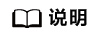
- 如果无可用的云硬盘,请单击列表下方的“创建云硬盘”进行创建。
- 挂载磁盘时的约束限制,请参见《弹性云服务器用户指南》中的“弹性云服务器挂载磁盘时有什么限制?”章节。
- 单击“确定”。
后续处理
如果挂载的磁盘是新创建的,则云硬盘挂载至云服务器后,需要登录云服务器初始化云硬盘,即格式化云硬盘,之后云硬盘才可以正常使用。初始化数据盘的具体操作,请参考概述。
相关操作
如果云硬盘无法挂载至云服务器,处理方法请参见云硬盘不支持挂载至云服务器怎么办。
挂载已有数据的云硬盘,请参见挂载已有数据的云硬盘。
挂载后数据盘不显示,处理方法参见为什么登录到云服务器后看不到已挂载的数据盘。






